После того, как вы добавите и соедините Software Component и блоки Software Composition в модели архитектуры AUTOSAR, добавьте поведение Simulink® в компоненты. Для каждого блока AUTOSAR Software Component вы можете:
Создайте основанное на модели в интерфейсе блока.
Соединитесь с моделью реализации.
Создайте модель из AUTOSAR XML (ARXML) описание компонента.
Чтобы инициировать эти действия, выберите блок Software Component, установите ваш курсор на отображенный замещающий знак и выберите сигнал модели компонента — Create Model, Link to Model или Create Component Model from ARXML.
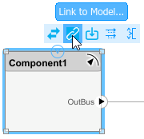
Выборы открывают диалоговые окна, которые помогают вам создать или соединить модель, которая задает поведение Simulink компонента.
После того, как вы сопоставляете модель реализации с компонентом AUTOSAR, если у вас есть программное обеспечение Embedded Coder®, можно использовать сигналы блока компонента или щелкнуть правой кнопкой по опциям, чтобы сгенерировать код и экспортировать файлы ARXML. Экспорт ARXML использует опции XML родительской модели архитектуры.
Когда компоненты в модели архитектуры задали поведение, можно симулировать поведение агрегированных компонентов. Смотрите Конфигурируют Планирование AUTOSAR и Симуляцию.
Чтобы создать тупиковую модель реализации и сопоставить ее с компонентом программного обеспечения AUTOSAR, используйте сигнал блока Software Component Create Model. Нажатие на сигнал создает основанное на модели в интерфейсе созданного компонента. Порты, которые вы создали на блоке Software Component, присутствуют в модели реализации. Например:
Создайте или откройте модель архитектуры. Например, используйте начальную страницу Simulink, чтобы создать модель из шаблона AUTOSAR Blockset Software Architecture.
От вкладки Modeling или палитры, добавьте блок Software Component в модель и назовите его Controller. Оставьте набор свойств Kind компонента Application.
Щелкните ребра блока, чтобы добавить требуют (вход) портов под названием APP_Percent и TPS_Percent и обеспечить (выход) порт под названием ThrCmd_Percent. (Для компонента контроллера с тем же именованием смотрите Автора в качестве примера Составы AUTOSAR и Компоненты в Модели Архитектуры.)
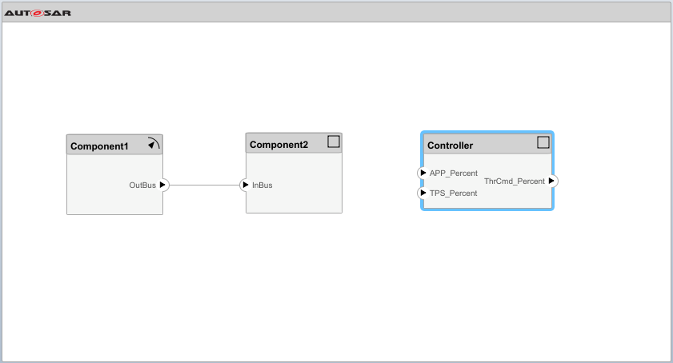
Выберите Controller блокируйте, установите свой курсор на отображенный замещающий знак и выберите, выдают Create Model. Диалоговое окно создания модели открывается.
Введите имя для новой модели или примите значение по умолчанию имени блока.
Выберите пользовательский шаблон Simulink для новой модели или примите значение по умолчанию, пустой шаблон. Для получения дополнительной информации о создании ваших собственных шаблонов Simulink, смотрите, Создают Шаблон из Модели.
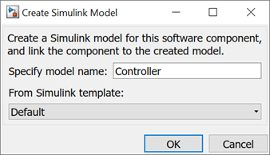
Создать тупиковую модель реализации и сопоставить его с Controller AUTOSAR компонент, нажмите OK.
Controller.slx модели создается в рабочей папке. Чтобы просмотреть начальное содержимое модели, откройте Controller блок. Порты заблокированы с Ground и блоками Terminator так, чтобы модель могла сразу быть обновлена и симулирована.

Чтобы просмотреть отображение модели и словарь, откройте приложение AUTOSAR Component Designer. Это представление показывает отображение и свойства порта APP_Percent.Value модели. Отображения портов модели к порту APP_Percent компонента AUTOSAR.
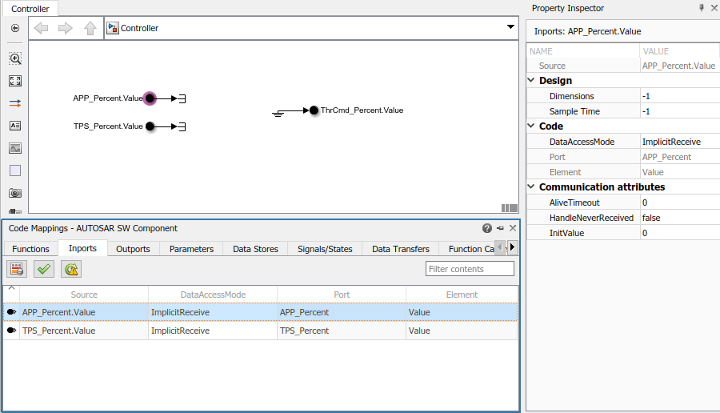
После создания тупикового представления модели компонента AUTOSAR используйте инструменты Simulink, чтобы разработать реализацию компонента. Вы совершенствовали настройку AUTOSAR и создаете алгоритмическое содержимое модели. Для примера Controller блокируйте реализацию, см. модель autosar_tpc_controller предоставленный Автора в качестве примера Составы AUTOSAR и Компоненты в Модели Архитектуры.
Чтобы сослаться на существующую модель реализации AUTOSAR от компонента программного обеспечения AUTOSAR, используйте сигнал блока Software Component Link to Model. Потенциально, модель, соединяющаяся, позволяет вам развертывать проверенные модели реализации в своем проекте AUTOSAR без перепроверки.
Щелчок по ссылкам сигнала блок Software Component к заданной модели и обновлениям блок и интерфейсы модели, чтобы соответствовать. Если вы соединяетесь с моделью, которая использует корневой Inport и блоки Outport, программное обеспечение преобразует порты сигнала модели во входы шины. Для получения дополнительной информации смотрите, Конфигурируют Порты AUTOSAR При помощи Входов шины Simulink.
Соединить компонент AUTOSAR с моделью реализации AUTOSAR:
Создайте или откройте модель архитектуры. Например, используйте начальную страницу Simulink, чтобы создать модель из шаблона AUTOSAR Blockset Software Architecture.
От вкладки Modeling или палитры, добавьте блок Software Component в модель и назовите его Controller. Оставьте набор свойств Kind компонента Application.
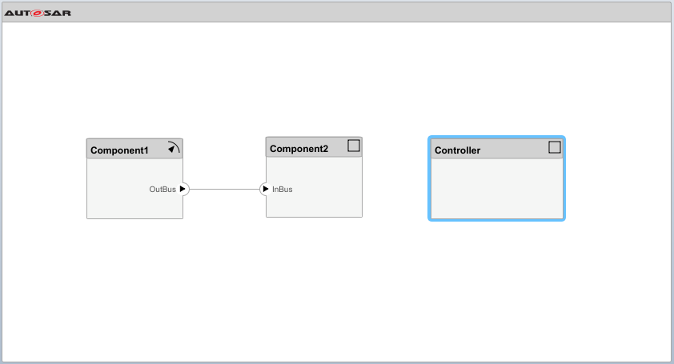
Автор в качестве примера Составы AUTOSAR и Компоненты в Модели Архитектуры предоставляет модель реализации контроллера. Чтобы скопировать файл модели в вашу рабочую папку, введите эту команду MATLAB:
copyfile(fullfile(matlabroot,'examples/autosarblockset/main/autosar_tpc_controller.slx'),'.')
Выберите Controller блокируйте, установите свой курсор на отображенный замещающий знак и выберите, выдают Link to Model. В диалоговом окне Link to Model просмотрите к модели autosar_tpc_controller.slx реализации.
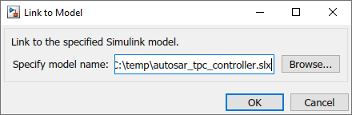
Сослаться на модель реализации контроллера от Controller AUTOSAR компонент, нажмите OK. Simulink соединяет блок Controller с моделью autosar_tpc_controller и обновляет интерфейс блока, чтобы совпадать с реализацией модели.
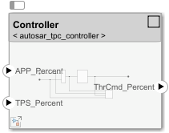
Чтобы просмотреть содержимое модели, откройте Controller блок. В открытой модели, чтобы просмотреть отображение модели и словарь, открывают приложение AUTOSAR Component Designer.
После соединения компонента AUTOSAR к модели реализации AUTOSAR соедините блок компонента с другими блоками или корневыми портами в проекте. Для полностью связанного компонента контроллера смотрите Автора в качестве примера Составы AUTOSAR и Компоненты в Модели Архитектуры.
Чтобы создать модель реализации AUTOSAR из описания компонента ARXML и сопоставить его с компонентом программного обеспечения AUTOSAR, используйте сигнал блока Software Component Create Component Model from ARXML. Нажатие на сигнал создает основанное на модели на заданном описании ARXML, соединяет блок компонента с моделью и обновляет блок и интерфейсы модели, чтобы соответствовать. Например:
Создайте или откройте модель архитектуры. Например, используйте начальную страницу Simulink, чтобы создать модель из шаблона AUTOSAR Blockset Software Architecture.
От вкладки Modeling или палитры, добавьте блок Software Component в модель и назовите его Controller. Оставьте набор свойств Kind компонента Application.
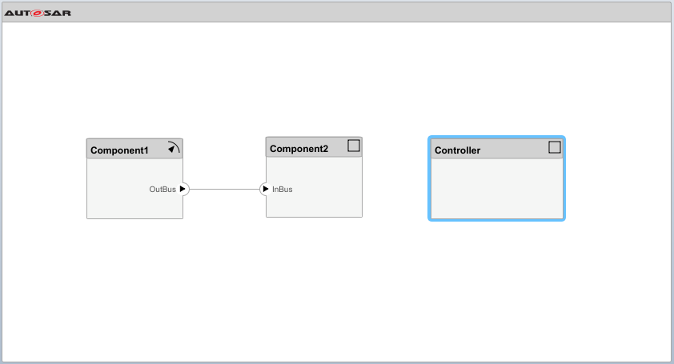
Компонент программного обеспечения AUTOSAR Импорта в качестве примера обеспечивает файл ARXML, который включает описание компонента контроллера. Файл ARXML находится на пути поиска файлов MATLAB® по умолчанию. Если необходимо скопировать файл ARXML в рабочую папку, введите эту команду MATLAB:
copyfile(fullfile(matlabroot,...
'examples/autosarblockset/data/ThrottlePositionControlComposition.arxml'),'.')Выберите Controller блокируйте, установите свой курсор на отображенный замещающий знак и выберите, выдают Create Component Model from ARXML. Приложение Средства импорта AUTOSAR открывается.
Работа через импорт и процедуру создания модели.
В панели Select ARXML просмотрите к одному или нескольким XML-файлам AUTOSAR, которые предоставляют одно или несколько описаний компонента программного обеспечения. Этот пример использует файл, скопированный на более раннем шаге, ThrottlePositionControlComposition.arxml. Чтобы импортировать описание, нажмите Next.
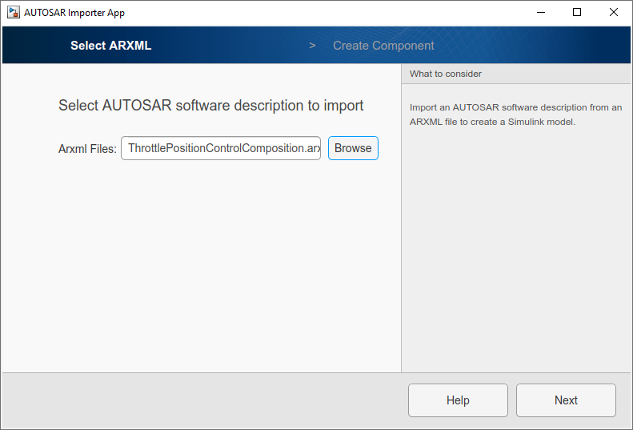
В панели Create Component выберите компонент программного обеспечения, из которого можно создать модель. Из списка компонентов, импортированных на предыдущем шаге, этот пример выбирает Controller.
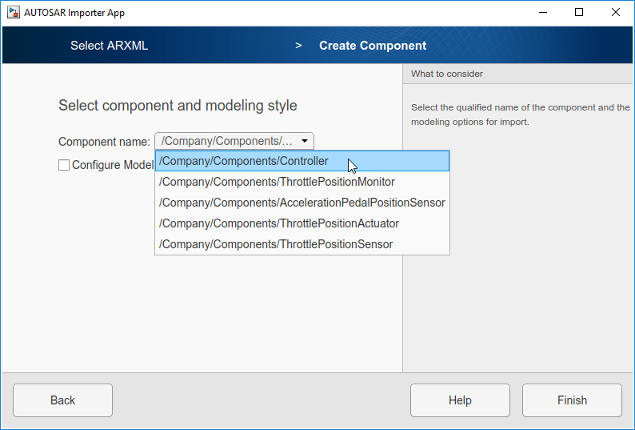
Чтобы просмотреть дополнительные настройки для создания модели, выберите Configure Modeling Options.
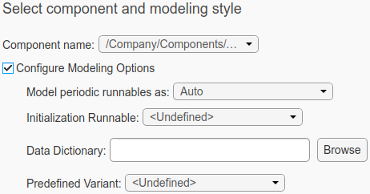
Вы можете:
Периодический runnables модели как атомарные подсистемы или подсистемы вызова функций, или принимают значение по умолчанию, моделируя выбор стиля (Auto).
Выберите существующее выполнимое AUTOSAR как инициализацию, выполнимую для компонента. В этом примере, Controller_Init доступно для выбора.
Задайте словарь данных Simulink, в который можно импортировать объекты данных, соответствующие типам данных AUTOSAR в XML-файле. Если заданный словарь уже не существует, средство импорта создает его. Модель затем сопоставлена со словарем данных.
Выберите AUTOSAR PredefinedVariant заданный в XML-файле AUTOSAR, чтобы инициализировать SwSystemconst данные, которые служат входом, чтобы управлять точками изменения. Для получения дополнительной информации смотрите Управление Варианты AUTOSAR с Предопределенными Комбинациями Значения. В этом примере, никаком PredefinedVariant доступно для выбора.
Для получения дополнительной информации об опциях создания модели и поведении, смотрите createComponentAsModel.
Создать модель и сопоставить его с Controller AUTOSAR компонент, нажмите Finish. Simulink создает модель Controller.slx в рабочей папке и обновлениях блок взаимодействуют через интерфейс, чтобы совпадать с реализацией модели.
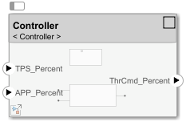
Чтобы просмотреть содержимое модели, откройте Controller блок. В открытой модели, чтобы просмотреть отображение модели и словарь, открывают приложение AUTOSAR Component Designer.
После создания модели реализации AUTOSAR и соединения компонента AUTOSAR к нему, соедините блок компонента с другими блоками или корневыми портами в проекте. Для полностью связанного компонента контроллера смотрите Автора в качестве примера Составы AUTOSAR и Компоненты в Модели Архитектуры.
createComponentAsModel | Software Component